Việc cập nhật mật khẩu liên tục sẽ tăng độ bảo mật cho chiếc điện thoại Samsung của bạn, nhưng nếu lỡ quên mật khẩu. Thì đừng lo, đọc thêm bài viết này để biết cách khôi phục mật khẩu nhé.
Bạn có thể thay đổi mã PIN, mật khẩu hoặc mẫu khóa trên điện thoại Samsung để đảm bảo sự riêng tư và an toàn cho dữ liệu của mình. Tuy nhiên, nếu quên mật khẩu, thì điều này sẽ làm bạn khá phiền toái. Bài viết này sẽ cung cấp cho bạn hướng dẫn đơn giản để thay đổi mật khẩu trên điện thoại hoặc máy tính bảng Samsung của mình. Ngoài ra, nếu bạn quên mật khẩu, chúng mình cũng sẽ hướng dẫn bạn cách xóa mật khẩu trên tài khoản Samsung của bạn. Với những thủ thuật này, bạn sẽ có thể đảm bảo sự an toàn và bảo mật cho thiết bị của mình.
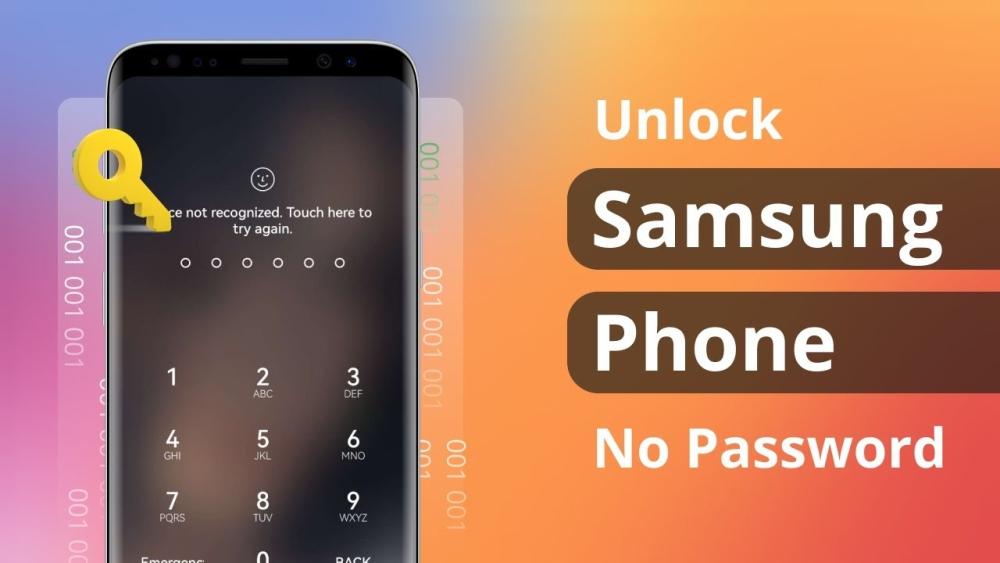
Thay đổi mật khẩu trên điện thoại Samsung Galaxy S series
Chúng ta muốn bảo vệ thông tin và dữ liệu trên điện thoại Samsung của mình, và cách tốt nhất để làm điều đó là đặt mật khẩu để chỉ có bạn mới có thể truy cập vào thiết bị. Thay đổi mật khẩu trên dòng Samsung Galaxy S không khó. Sau đây là hướng dẫn từng bước để thay đổi mật khẩu:
- Bước 1: Vuốt từ đầu màn hình và chọn "Thiết bị cài đặt".
- Bước 2: Nhấp vào "Màn hình khóa" trong Cài đặt nhanh.
- Bước 3: Chọn cơ chế khóa màn hình, trong trường hợp này là "Mật khẩu".
- Bước 4: Nhập mật khẩu bạn muốn sử dụng và nhấn "Tiếp tục".
- Bước 5: Nhập lại cùng một mật khẩu và nhấn "OK" để xác nhận.
- Bước 6: Nhập mật khẩu thay thế để mở khóa thiết bị nếu bạn quên mật khẩu chính.
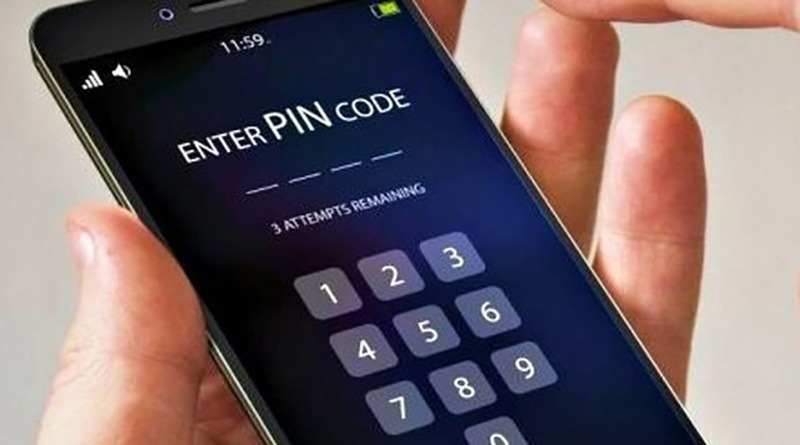
Chỉ cần làm theo các bước đơn giản này, bạn sẽ dễ dàng thay đổi mật khẩu trên điện thoại Samsung Galaxy S của mình để bảo vệ thông tin và dữ liệu của mình.
Cách thay đổi mật khẩu trên điện thoại Samsung Galaxy Note Series
Việc thay đổi hoặc thiết lập mật khẩu trên thiết bị Samsung Galaxy Note khá giống với phương pháp trên. Hãy thực hiện theo các bước dưới đây:
- Bước 1: Mở "Cài đặt" trên thiết bị của bạn.
- Bước 2: Chọn "Màn hình khóa" trong tab "Thiết bị".
- Bước 3: Nhấp vào "Khóa màn hình" và chọn một cơ chế, chẳng hạn như "Mật khẩu".
- Bước 4: Để tăng tính bảo mật, nhập mật khẩu Ghim dài ít nhất 4 ký tự và chứa cả chữ và số.
- Bước 5: Sau khi nhập mật khẩu, nhấp vào "Tiếp tục".
- Bước 6: Nhập lại mật khẩu chữ và số giống như ở bước trước.
- Bước 7: Nhấp vào "OK" để hoàn tất.

Cách thay đổi mật khẩu trên máy tính bảng Samsung
Cách thay đổi mật khẩu trên điện thoại thông minh dòng Samsung S và Note cũng không khó như bạn nghĩ, bây giờ là lúc để tìm hiểu cách thay đổi mật khẩu trên các thiết bị thông minh dòng Samsung Tablet.
- Bước 1: Mở "Cài đặt" của thiết bị bằng cách nhấn vào "Ứng dụng" trên màn hình chính.
- Bước 2: Cuộn xuống và chọn "Loại khóa màn hình" từ menu "Màn hình khóa và bảo mật".
- Bước 3: Bây giờ, chọn loại màn hình khóa từ các tùy chọn, trong trường hợp này là "Mật khẩu".
- Bước 4: Sau đó, bạn sẽ được nhắc nhập mật khẩu Pin cho màn hình khóa của mình. Để bảo mật tối đa, hãy sử dụng mật khẩu chữ và số. Sau đó nhấp vào "Tiếp tục."
- Bước 5: Sau đó, bạn phải nhập lại cùng một mật khẩu và sau đó nhấp vào "OK".

Cách xóa mật khẩu đã quên trên điện thoại / máy tính bảng Samsung
Nếu bạn không thể nhớ mật khẩu, mẫu hoặc mã PIN của mình trên điện thoại hoặc máy tính bảng Samsung, bạn có thể sử dụng dr.fone - Screen Unlock (Android) - một công cụ loại bỏ khóa hiệu quả chỉ bằng một cú nhấp chuột. dr.fone có tính năng mở khóa màn hình cho Android và có thể giúp bạn xóa mật khẩu đã quên chỉ trong vài giây. Bạn chỉ cần làm theo các bước đơn giản dưới đây để khôi phục truy cập vào thiết bị của mình.
- Bước 1: Tải và cài đặt dr.fone trên máy tính. Mở chương trình và chọn "Xóa màn hình khóa".
- Bước 2: Kết nối thiết bị Samsung của bạn với máy tính bằng cáp USB và đảm bảo rằng chế độ "Gỡ lỗi USB" đã được bật. Tiếp theo, nhấp vào "Bắt đầu" và đồng ý với các điều khoản và điều kiện.
- Bước 3: Thiết bị của bạn sẽ được chuyển sang chế độ tải xuống. Bạn cần tải xuống gói khôi phục phù hợp cho thiết bị Samsung của mình. Để làm điều này, tắt thiết bị và giữ các nút "Home", "Power" và "Volume Down" cùng lúc.
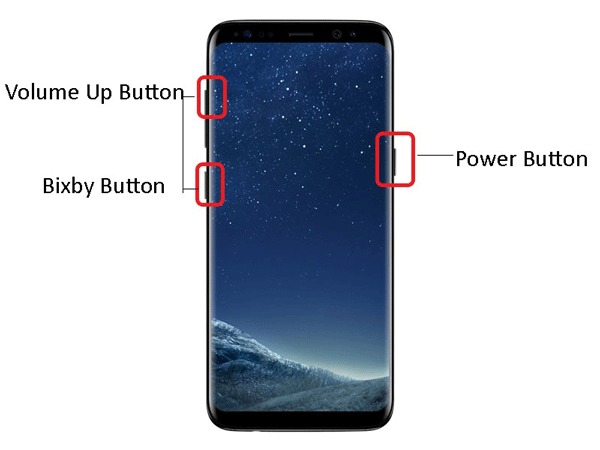
Sau đó, nhấn "Tăng âm lượng" để vào chế độ tải xuống và nhấp vào "Bắt đầu" để tải xuống gói khôi phục. Sau khi tải xuống hoàn tất, màn hình khóa của bạn sẽ được loại bỏ và bạn có thể truy cập vào thiết bị Samsung của mình một cách dễ dàng.
Tạm kết
Thường xuyên thay đổi mật khẩu có thể cải thiện tính bảo mật, nhưng nó cũng có thể dẫn đến việc quên mật khẩu nếu bạn không ghi nhớ chúng. Tuy nhiên, đôi khi bạn có thể cần thay đổi mật khẩu màn hình khóa của mình để tăng tính an toàn. Ví dụ, nếu mật khẩu trước đây quá đơn giản hoặc bạn nghi ngờ rằng nó đã bị xâm phạm.
Trong mọi trường hợp, sau khi thay đổi mật khẩu màn hình khóa, mã PIN hoặc hình mở khóa, bạn nên ghi nhớ mật khẩu mới của mình. Nếu quên mật khẩu, bạn có thể cần đặt lại điện thoại Samsung của mình để tiếp tục sử dụng.
